
[3 Wege] Wie kann man eine Sprachnotiz mühelos zu einem Klingelton auf dem iPhone machen?

"Hallo, wie verwandle ich eine auf meinem iPhone XR aufgenommene Sprachnotiz in einen Klingelton? Ich habe Mac Catalina, also kein iTunes, wie es scheint? Danke."
- Tisserand von Apple Discussions
Es ist cool, einen benutzerdefinierten Klingelton auf Ihrem iPhone zu haben. Viele große Denker entwickeln kreative und praktische Ideen, um die Musikelemente in eine Sprachnotiz zu mischen und einen fantastischen iPhone-Klingelton für eingehende Anrufe und SMS zu erstellen. Das hört sich toll an! Aber wissen Sie, wie Sie eine Sprachnotiz einfach zu einem Klingelton machen können? In diesem Beitrag lernen Sie drei schmerzlose Methoden kennen, um die iPhone-Sprachnotiz in wenigen Minuten in einen Klingelton zu verwandeln.
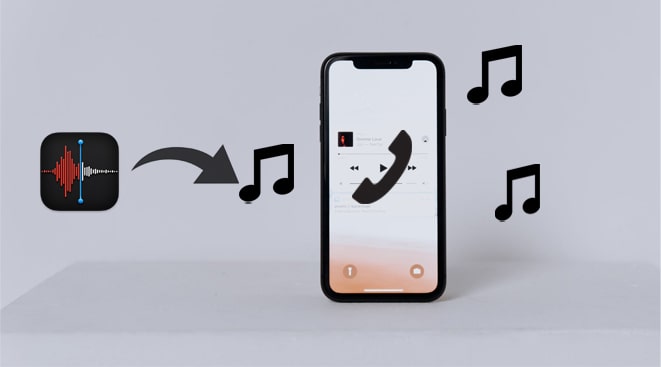
Weg 1. So machen Sie eine Sprachnotiz zu einem Klingelton auf dem iPhone über den iPhone Ringtone Maker
Weg 2. So konvertieren Sie eine Sprachnotiz auf dem iPhone mit GarageBand in einen Klingelton
Weg 3. So verwandeln Sie eine Sprachnotiz mit iTunes in einen Klingelton auf dem iPhone
Fast alle guten Programme laufen am besten auf einem Computer. Wenn Sie also eine Sprachnotiz in einen unglaublichen Klingelton verwandeln und die Klingeltondetails aufwendig verfeinern möchten, benötigen Sie nichts anderes als den iPhone Ringtone Maker. Mit dieser Software können Sie iPhone-Musik auf einem Computer bearbeiten, Klingeltöne aus Ihrer Lieblingsmusik erstellen oder sogar iOS-Musik direkt auf dem Computer abspielen.
Es ist mehr als ein Musikeditor und Klingeltonhersteller, mit dem Sie auch Musik, Fotos, Sprachnotizen und andere Dateien frei zwischen iPhone, Computer und iTunes übertragen können.
Was macht iPhone Ringtone Maker für Sie?
* Erstellen und synchronisieren Sie Klingeltöne aus Ihren Lieblingsliedern oder Sprachnotizen auf Ihrem iPhone.
* Bearbeiten Sie die ID3-Formation, einschließlich des Albumcovers, des Künstlers, des Genres usw.
* Erstellen Sie die Musik-Playlist zum Anhören nach Ihrem Geschmack.
* Konvertieren Sie das Musikformat automatisch, damit es mit Ihren iOS-Geräten kompatibel ist.
* Löschen Sie unerwünschte Songs massiv von Ihrem iDevice auf dem Computer.
* Öffnen und spielen Sie iOS-Musik direkt ab.
* Übertragen Sie Musik, Sprachnotizen, Klingeltöne, Videos usw. nahtlos zwischen iOS, Computer und iTunes.
* Unterstützt iPhone / iPad / iPod mit iOS 6.0 bis iOS 16, z. B. iPhone 14 / 13 / 12 Pro Max / 12 Pro / 12 / 12 mini / SE / 11 Pro Max / 11 Pro / 11 / XS Max / XS / XR / X / 8 / 8 Plus, iPod touch 8 / 7 / 6 / 5 / 4 / 3 / 2 / 1 usw.
Wie kann ich eine Sprachnotiz in drei Schritten in einen Klingelton umwandeln?
1. Schließen Sie Ihr iPhone an den Computer an.
Nachdem Sie den iPhone Ringtone Maker auf Ihrem Computer installiert haben, starten Sie ihn und verbinden Sie Ihr iPhone mit dem Computer. Klicken Sie anschließend im linken Bereich auf Toolbox und wählen Sie die Option Klingeltonhersteller aus allen Werkzeugen.

2. Wählen Sie die gewünschte Sprachnotiz von Ihrem iPhone aus.
Tippen Sie auf die Schaltfläche Datei vom Gerät hinzufügen , wählen Sie eine gewünschte Sprachnotiz aus der Liste aus und klicken Sie auf die Schaltfläche Auswählen , um sie in dieses Programm zu importieren.
3. Konvertieren Sie die Sprachnotiz in einen Klingelton.
Legen Sie den Start-/Endpunkt fest, passen Sie die Lautstärke an und speichern Sie die erforderlichen Teile der Sprachnotiz. Wenn Sie fertig sind, aktivieren Sie die Option Zum Gerät hinzufügen in der unteren linken Ecke und klicken Sie auf die Schaltfläche Generieren , um es auf Ihrem iPhone zu speichern.

Weiterführende Literatur:
Wenn Sie eine Sprachnotiz ohne Computer zu einem Klingelton machen möchten, können Sie GarageBand verwenden. Es handelt sich um eine Reihe von digitalen Audio-Workstations, mit denen Sie Musik oder Podcasts auf iPhone, iPad oder Mac erstellen können. Auf Ihrem Gerät muss iOS 11 oder höher ausgeführt werden, damit Sie eine Sprachnotiz erfolgreich in einen Klingelton konvertieren können. Außerdem ist es am besten, wenn Sie zuerst eine Sprachnotiz mit der Sprachnotiz-App aufnehmen.
Wenn Sie für die Vorbereitung bereit sind, können Sie mit den folgenden Schritten fortfahren.
Erstens, wie erstelle ich mit GarageBand eine Sprachaufnahme mit einem Klingelton auf dem iPhone?
1. Öffnen Sie die Sprachmemo-App auf Ihrem iPhone, wählen Sie die Aufnahme aus, die Sie als Klingelton machen möchten, und tippen Sie auf das Drei-Punkte-Symbol . Wählen Sie dann die Option In Dateien speichern und wählen Sie einen Speicherort zum Speichern.

2. Starten Sie die GarageBand-App auf Ihrem iPhone, wählen Sie ein Instrument aus und klicken Sie auf das Projektsymbol . Tippen Sie danach auf das Loop-Symbol in der oberen rechten Ecke, um die Audioaufnahme zu öffnen. Tippen Sie später auf den Abschnitt Dateien , wählen Sie die Option Elemente aus der Datei-App durchsuchen und tippen Sie auf die Audioaufnahme, die Sie gerade gespeichert haben.
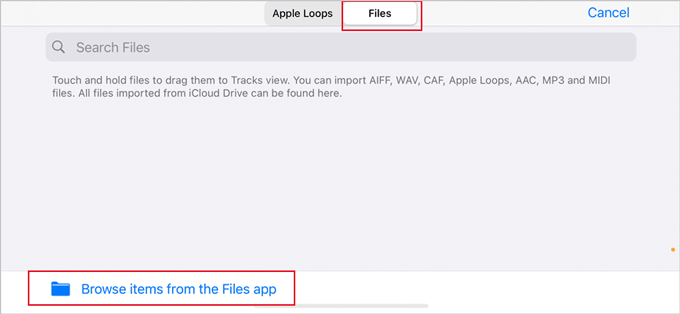
3. Halten Sie den Dateinamen der Aufnahme gedrückt, um sie im Projektmenü zu öffnen, legen Sie sie in der zweiten Spur ab und schneiden Sie die Aufnahme zu, indem Sie darauf tippen und die Enden ziehen. Sie können oben auf die Wiedergabetaste tippen, um sie abzuspielen, oder das verrauschte Metronom deaktivieren, indem Sie das Symbol auf der rechten Seite des Aufnahmesymbols berühren.
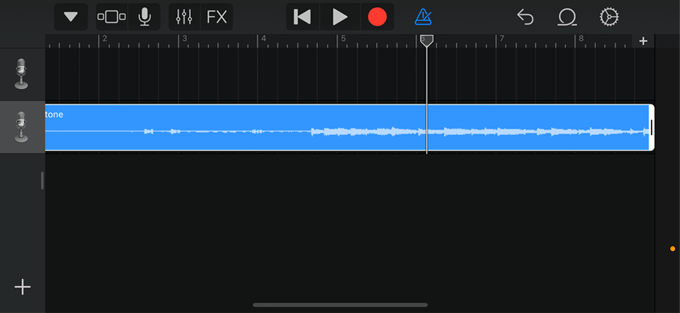
Anmerkung: Die erste Spur ist standardmäßig die Instrumentennote.
4. Stellen Sie sicher, dass das Projekt innerhalb von 40 Sekunden lang ist. Drücken Sie anschließend die Abwärtspfeiltaste in der oberen linken Ecke und wählen Sie Meine Songs. Ihr Projekt wird im Ordner "Zuletzt verwendet" als "Meine Songs" angezeigt.
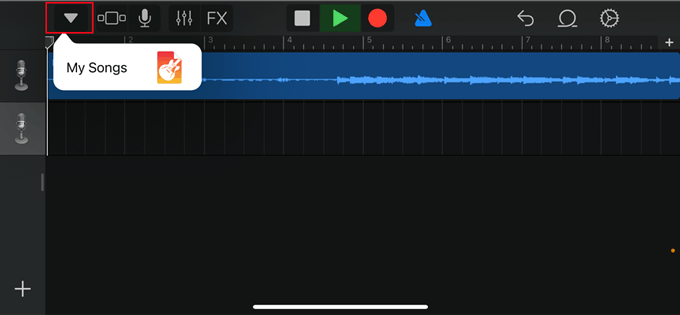
5. Halten Sie "Meine Songs" gedrückt, wählen Sie "Teilen" und wählen Sie "Klingelton". Benennen Sie später den Klingelton um und tippen Sie auf die Schaltfläche Exportieren in der oberen rechten Ecke.
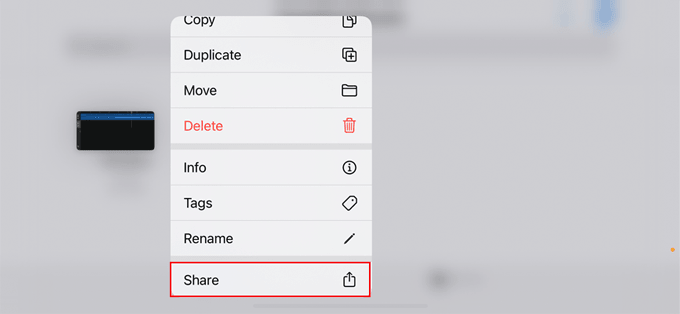
6. Wählen Sie Sound verwenden als, wählen Sie eine Verwendung aus der Liste aus und tippen Sie auf Fertig.
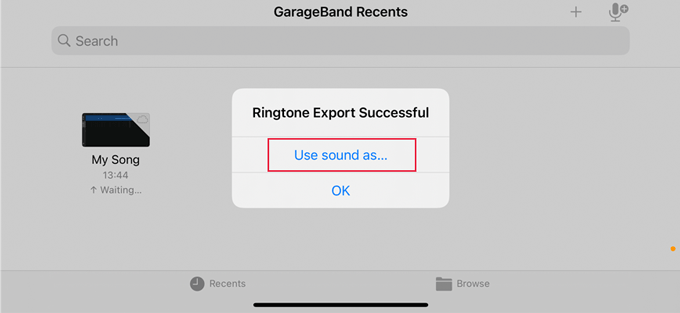
Zweitens, wie lege ich eine Sprachnotiz als Klingelton fest?
1. Gehen Sie zur App "Einstellungen " und tippen Sie auf Ton und Haptik > Klingelton.
2. Wählen Sie den neu erstellten Klingelton selbst aus, um ihn als iPhone-Klingelton festzulegen.
Weiterlesen:
2 nützliche Möglichkeiten, iOS-Nachrichten auf Windows 11/10 zu erhalten
Praktische Tipps zum Entsperren des iPhone ohne Touchscreen
Sie können iTunes auch verwenden, um eine Sprachnotiz in einen Klingelton umzuwandeln. Beachten Sie, dass die Sprachnotiz innerhalb von 40 Sekunden erfolgen sollte. Wenn es die maximale Anforderung überschreitet, müssen Sie es auf eine Länge von weniger als 40 Sekunden kürzen. Außerdem müssen Sie das Sprachnotizformat von .m4a in .m4r für Ihr iPhone konvertieren.
Wie mache ich eine Audioaufnahme mit iTunes zu einem Klingelton? Schauen wir uns das genau an.
1. Nehmen Sie eine Sprachnotiz auf Ihrem iPhone auf. Öffnen Sie die Sprachmemo-App, tippen Sie auf das rote Aufnahmesymbol, um eine Sprachnachricht aufzunehmen, und tippen Sie erneut auf das Aufnahmesymbol, wenn Sie die Aufnahme beendet haben. Klicken Sie danach auf "Fertig" > tippen Sie unter der Option "Mehr" auf "Teilen" > wählen Sie "E-Mail" und senden Sie es per E-Mail an sich selbst.
2. Melden Sie sich mit Ihrem E-Mail-Konto auf Ihrem Computer an und laden Sie die Sprachnotiz herunter.
3. Wandeln Sie die Sprachnotiz in einen Klingelton um. Wählen Sie die heruntergeladene Sprachnotiz auf Ihrem Computer aus, klicken Sie mit der rechten Maustaste darauf und wählen Sie die Option "Informationen". Ändern Sie anschließend die Dateierweiterung von .m4a in .m4r.

4. Senden Sie die Sprachnotiz an Ihr iPhone. Schließen Sie Ihr iPhone an den Computer an und führen Sie iTunes aus. Wenn das iPhone-Symbol im iTunes-Fenster angezeigt wird, klicken Sie im linken Fenster unter Geräte auf Töne und ziehen Sie die überarbeitete Sprachnotiz per Drag & Drop in das iTunes-Fenster. Sie werden feststellen, dass es automatisch mit Ihrem iPhone synchronisiert wird.
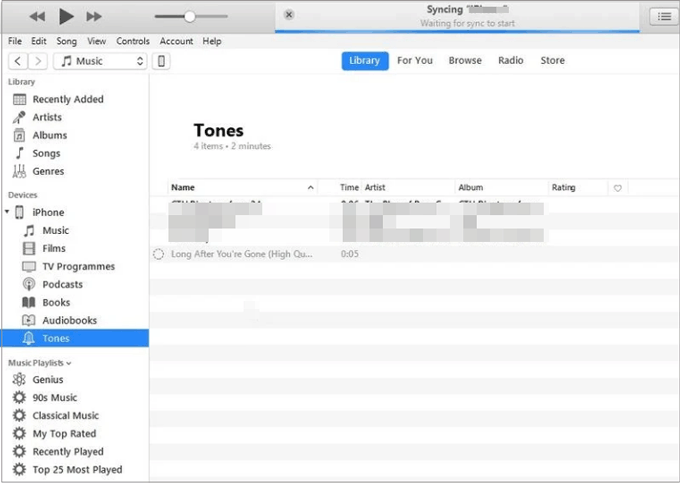
5. So verwenden Sie Sprachnotizen als Klingelton auf dem iPhone. Trennen Sie Ihr iPhone vom PC und öffnen Sie die Kontakte-App. Wählen Sie als Nächstes einen Kontakt aus, den Sie anpassen möchten, klicken Sie auf die Option Bearbeiten und wählen Sie Klingelton. Wählen Sie später die synchronisierte Sprachnotiz aus der Liste aus und klicken Sie auf Fertig , um daraus einen benutzerdefinierten Klingelton für den Kontakt zu machen.
Du magst vielleicht:
Wie füge ich Klingeltöne vom Computer zum iPhone hinzu? (Das Beste aller Zeiten)
Das ist alles, um eine Sprachnotiz zu einem Klingelton auf dem iPhone zu machen. Wie Sie sehen können, sind die Methoden von GarageBand und iTunes ziemlich komplex zu bedienen. Um den Betriebsprozess zu vereinfachen, können Sie sich für den iPhone Ringtone Maker entscheiden. Es ist einfach, schnell und benutzerfreundlich zu bedienen. Darüber hinaus können Sie nach Belieben aufwändige Änderungen an der Sprachnotiz vornehmen. Willst du es nicht ausprobieren?
Verwandte Artikel:
Wie übertrage ich iPhone-Klingeltöne auf Android?
Wie übertrage ich Klingeltöne von iPhone zu iPhone? (iPhone 14 im Lieferumfang enthalten)
Wie füge ich MP3 auf 4 Arten zum iPhone hinzu? (Aktualisiert)
Wie übertrage ich MP4 schnell auf das iPhone? (Neue Daten)
[LEITFADEN] Wie lösche ich Wiedergabelisten auf dem iPhone schnell auf 3 einfache Arten?
[Gelöst] Wie übertrage ich Musik einfach von CD auf das iPhone 14 / 13 / 12 / 11 / X / 8 / 7?

 iOS-Übertragung
iOS-Übertragung
 [3 Wege] Wie kann man eine Sprachnotiz mühelos zu einem Klingelton auf dem iPhone machen?
[3 Wege] Wie kann man eine Sprachnotiz mühelos zu einem Klingelton auf dem iPhone machen?





